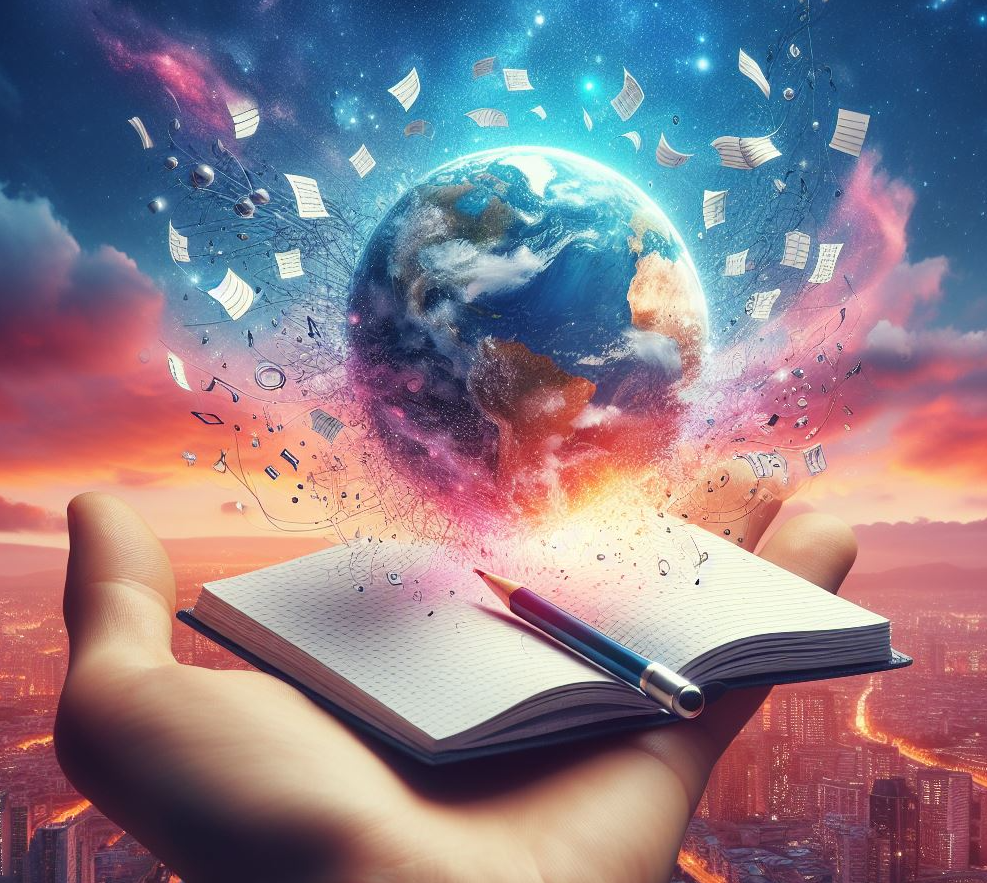Te mostramos cómo instalar un sistema de inteligencia artificial llamado Auto-GPT en modo local, es decir en tu propio ordenador.
Índice de este artículo
Este ChatGPT personal te puede ayudar a escribir trabajos, resúmenes, artículos para revistas o incluso artículos para blogs de Internet.
Este sistema es un experimento que puede servir como perfecto ayudante para la redacción de textos, está basado en GPT-4 aunque puede utilizar también GPT-3, el sistema realizará instancias a GPT-4 para la generación de texto en base a la información recabada.
Este es otro de los puntos más interesantes de este experimento ya que utiliza Internet como medio de recabar información, consultando en Google y la Wikipedia además de en diferentes páginas web de relevancia para recabar datos estructurados que después le permitirán redactar el artículo en tu PC.
Instalar Auto-GPT localmente
Si bien este Auto-GPT va a precisar de Internet esto será únicamente para la descarga de datos de referencia sobre aquello que queremos escribir, además también se comunicará con el modelo de lenguaje.
Vamos a ver los pasos para poder disfrutar de un ChatGPT instalado en tu PC.
Clonamos el repositorio de AutoGPT
Desde la línea de comandos de Windows nos dirigimos a nuestra carpeta de usuario y creamos una carpeta con mkdir, por ejemplo:
mkdir autogptAhora entramos desde el cmd en dicha carpeta con un:
cd autogptUna vez dentro clonamos el repositorio de Auto-GPT con el siguiente comando
git clone https://github.com/Significant-Gravitas/Auto-GPT.gitEs un proceso muy rápido, de apenas unos segundos.
Instalamos las dependencias de Auto-GPT
Ahora tendremos la carpeta «Auto-GPT», entramos en ella y lanzamos el siguiente comando para que se baje todas las dependencias, es decir, todo aquello que se vaya a necesitar.
El comando es:
pip install -r requirements.txt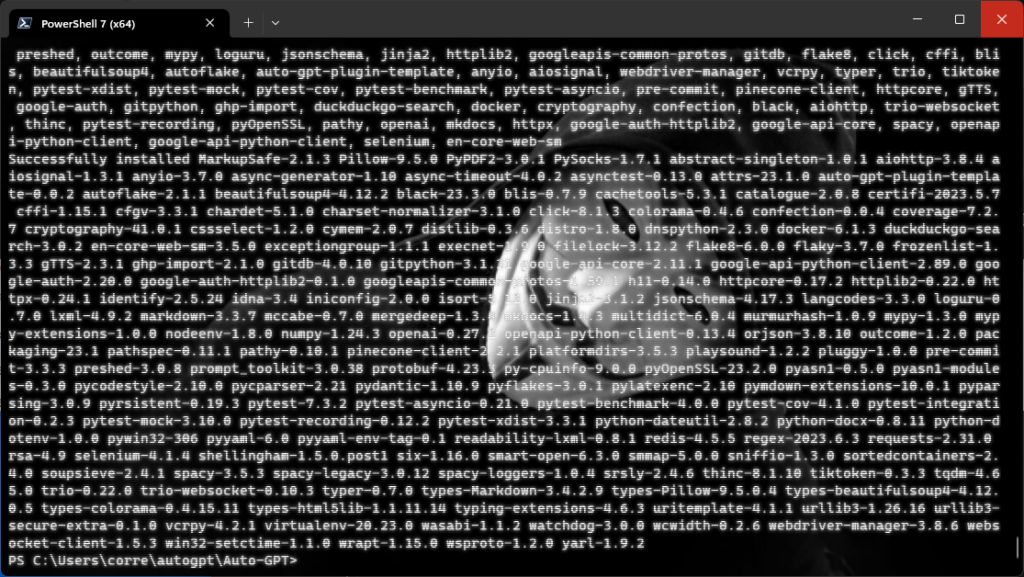
Configurando nuestra clave de ChatGPT
En el momento que esté terminado vamos a realizar una copia del archivo de configuración .env.template con el siguiente comando:
cp .env.template .envSi lanzamos un comando dir, para ver los archivos veremos que tenemos «.env.template y .env»
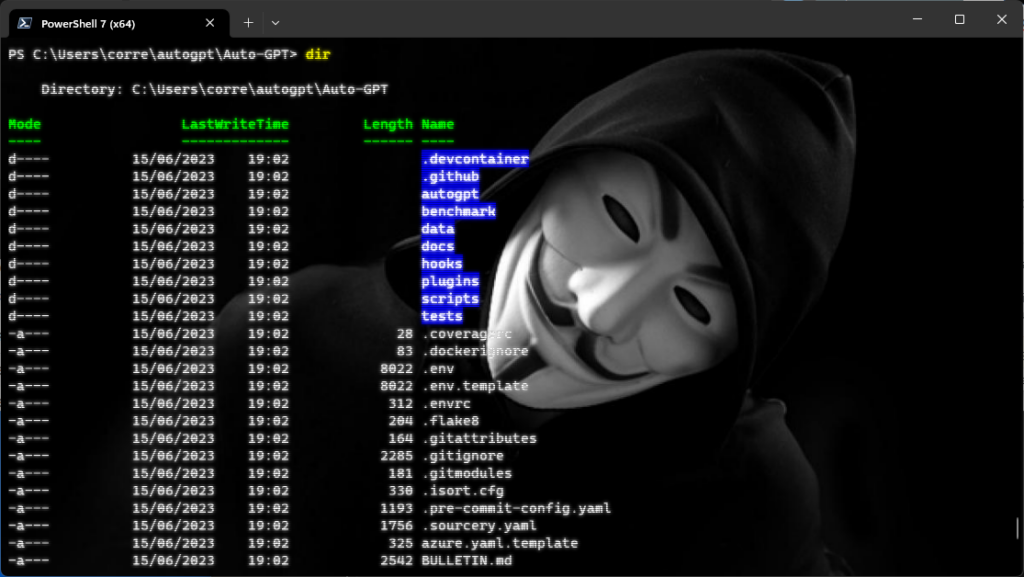
Ahara deberíamos editar el archivo .»env», esto es algo que puedes hacer mediante el navegador de archivos con tu editor favorito, Sublime Text, Notepad ++, Geany, o si tienes instalado el editor nano, podrás hacerlo desde la misma línea de comandos con un:
nano .env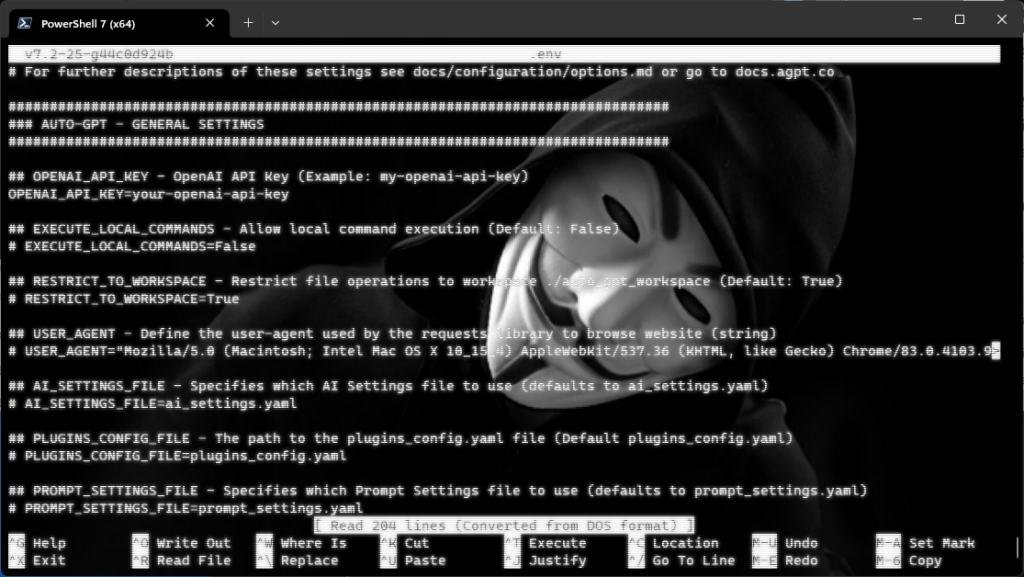
Aquí es donde deberemos introducir las denominadas OPENAI_API_KEY, estas pueden ser ChatGPT 3.5 o de ChatGPT 4.
Si todavía no las tienes generadas puedes generarlas desde la web de OpenAI aquí
Son algo así como rr-YsYf132wQVYazTL13NfZy3BlbkFJhPH00LmTyY2L1F22QeEDHa
Las copias como el valor de la variable OPENAI_API_KEY en el fichero, grabas y salimos. En nano se hace con ctrl+o para grabar y ctrl+x para salir.
Lanzar Auto-GPT
Ahora ya podemos ejecutar Auto-GPT, para ello lanzamos un:
python -m autogptSi no quieres utilizar ChatGPT 4 y quieres hacerlo con ChatGPT 3.5 puedes utilizar este otro comando:
python -m autogpt --gpt3onlyEl prompt
Tras lanzar comenzará un breve proceso y el sistema nos preguntará para que deseamos utilizar ChatGPT, para este artículo de pruebas le he contestado un:
escribe un artículo sobre el gran premio de canada de F1, su historia, cuándo se corrió por primera
vez, quién es el piloto de F1 que más veces ha ganado, a que escudería favorece este trazado
Eso es el denominado «prompt», el comando de entrada que va utilizar el sistema para generar dicho artículo.
En mi caso se trata de un prompt en español muy sencillo, nada trabajado.
Tras pulsar la tecla intro, el sistema va a comenzar a prepararse y me va advertir que para poder generar una respuesta debe utilizar internet, recabar fuentes, etc.
Lo hace con algo así como preguntas del tipo:
COMMAND = google ARGUMENTS = {‘query’: ‘Canadian Grand Prix key events and drivers’}
Y debajo nos mostrará un Input:, a lo que deberemos de ir respondiendo con «y» abrevación de yes, sí en inglés.
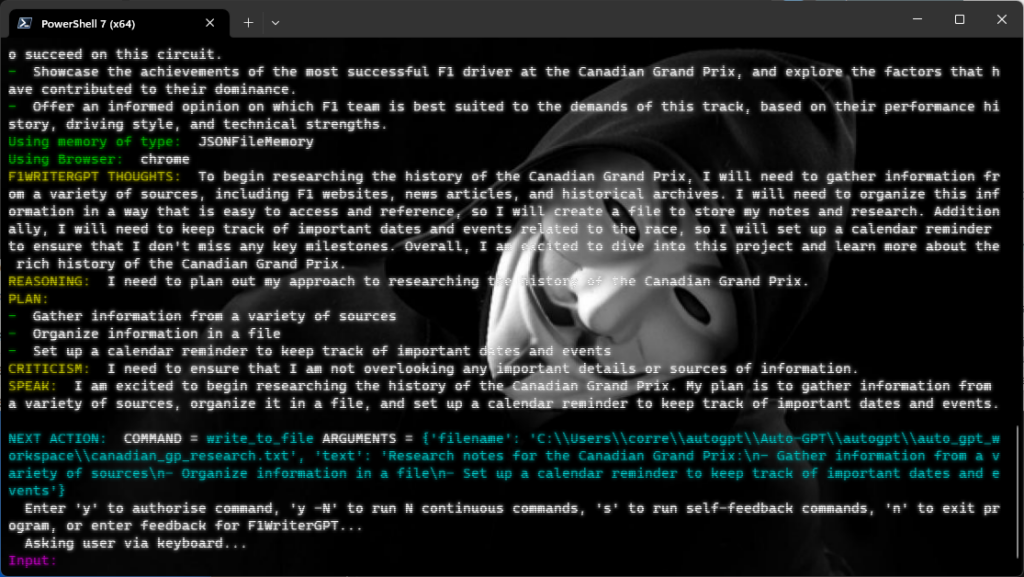
Posteriormente me va a solicitar permisos de escritura en la carpeta de mi usuario , con el mismo sistema de «Input:» a lo que le deberemos contestar con «y» de yes, donde va a dejar un archivo con extensión .txt de lo que vaya escribiendo.
El proceso se va ir repitiendo el sistema irá preguntándote para que la I.A. vaya capturando la información que precisa, datos con los que escribir su discurso.
Una forma de hacer que trabaje sin tanto parón entre «necesidad y tu permiso», es introducir y -N, donde N es el número de veces que quieres que diga sí sin requerir tu atención, por ejemplo:
y -10Esto te ahorrará 10 posibles parones producidos por el Input.
El coste de utilizar ChatGPT
Ojo que esto va a tener un coste ya que lo normal es que tengas que haberte dado de alta con la tarjeta bancaria en OpenAI, y es que viven de ello, este coste lo puedes controlar desde el panel de «usage» de la web de OpenAI, en enlace es este.
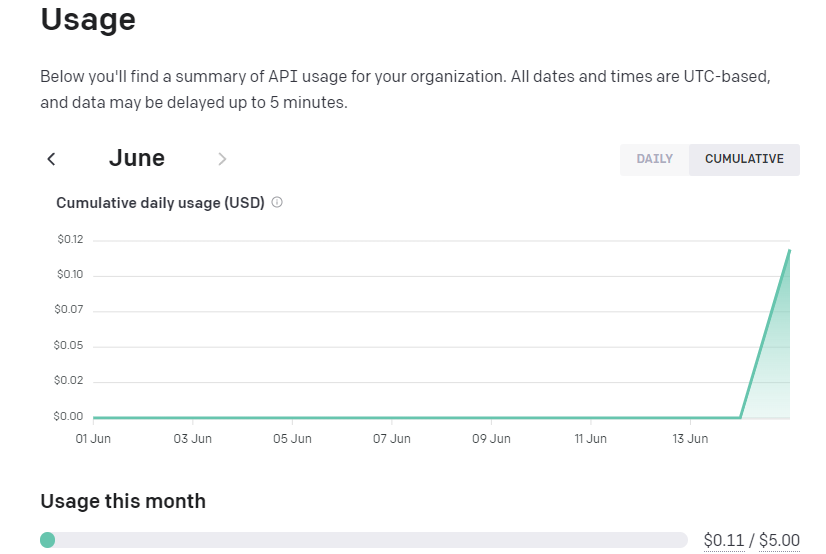
En la primera prueba el sistema no ha funcionado, creando un error antes de finalizar el proceso y aún con esas en el panel de OpenAI hemos visto que nos ha costado la bromita 11 céntimos de euro, no es mucho, pero tampoco hemos conseguido nada.
Una vez finalizado, en la misma carpeta es donde debería estar el artículo escrito por Auto-GPT.
Auto-GPT también puede hablar
Este sistema tiene también algunos plugins, complementos, si quieres divertirte un poquito también puedes instalar el módulo de voz de Chat GPT, sólo tienes que entrar en el directorio Auto-GPT desde la línea de comandos y lanzar la siguiente orden:
python -m autogpt --speak
Puedes investigar sobre este plugin de voz, que permite configurar diferentes tipos de voces, en la siguiente dirección de internet: https://direccion.online/a0cfr
Fuentes del artículo
Para escribir este artículo se han utilizado dos fuentes:
https://direccion.online/a0cfo y https://direccion.online/a0cfq